PayPay(ペイペイ)を使っている際に、アプリ上で「処理に失敗しました」と表示されて困っている人たちもいるはずです。
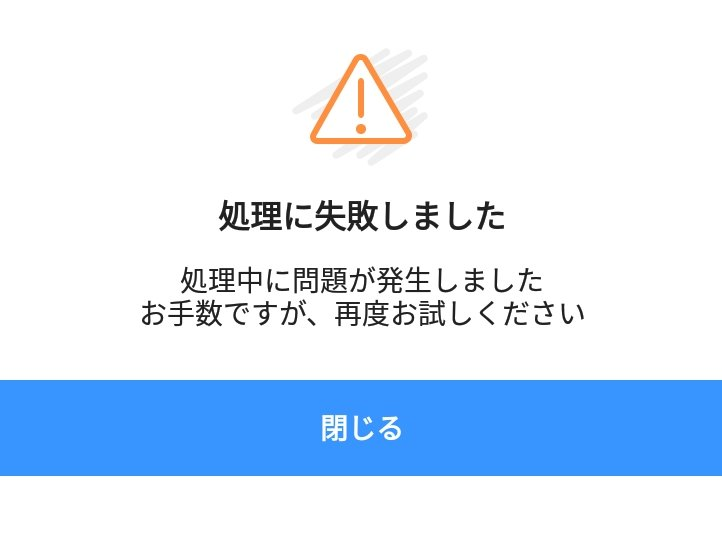
具体的に言えば、電話番号を変更したり、アカウントを登録したりする場合にエラーが起きるわけです。実際のところ、何が原因でどのように解決すればよいのでしょうか?
この記事では、PayPayで「処理に失敗しました」と出る原因と対処法を解説しています。日常的にPayPayを使っている人たちは参考にしてみてください。
PayPayで「処理に失敗しました」と出る原因
PayPayで「処理に失敗しました」と表示されるのは、どうしてなのでしょうか?
その原因は大きく3つあります。
原因1 通信環境が不安定になっている
第1に、インターネット接続が不安定になっていると考えられます。
例えば、フリーWi-Fiにログインなしで接続したり、地下などの電波が届きづらい環境にいたりすると、通信環境に不具合が出てオフラインになるおそれがあるのでくれぐれも注意してください。
加えて、複数のアプリを開きすぎて、スマホのデータ処理が追いつかなくなっている場合もエラーが出る可能性があります。
原因2 PayPayに不具合が発生している
第2に、PayPayのアプリそれ自体に不具合が起きていることが原因であると推察されます。
この場合、自分以外のユーザーにも同じようなトラブルが起きているはずです。そのため、Xなどのソーシャルメディアに設置されている検索エンジンに「PayPay バグ」や「PayPay 不具合」というキーワードを入力してみましょう。
もし、PayPayのシステムエラーによって「処理に失敗しました」と表示されているならば、だれかが関連の投稿がリアルタイムでアップしているはずです。その事実を確認することでバグによるエラーだと判断できるでしょう。
原因3 アプリを最新版にしていない
第3に、PayPayのアプリを最新版にしていないことが原因かもしれません。
PayPayでは、新機能の追加やバグの修正を目的とするバージョンアップを定期的に実施しています。しかしながら、手動でアプリを更新している場合、アップデートし忘れることもあるはずです。
その結果、PayPayに不具合が起こりやすい状態のまま使い続けている可能性があるわけです。すなわち、アプリ上の処理にトラブルが発生するかもしれないのです。
「処理に失敗しました」と出たときの対処法
それでは、PayPayで「処理に失敗しました」と表示されたときは、具体的にどのように対処すればよいのでしょうか?
これに関しては、大きく5つの対処法があると言えます。
PayPayで「処理に失敗しました」と出たときの対処法
- 方法1 Wi-Fiの受信ボタンをオフにして接続不可のインターネット回線を切る。
- 方法2 アプリをアップデートしてから再起動する。
- 方法3 しばらく時間が経過してから同じ操作を行う。
- 方法4 スマホを再起動してアプリを開き直す。
- 方法5 開きっぱなしのアプリを閉じてから操作を行う。
なお、上記の方法を実行しても問題が解決しない場合はPayPayに問い合わせるのも選択肢のひとつです。
また、X(旧Twitter)のアカウントを持っているならば、@PayPaysupportを付けて「処理が失敗しました」というエラーについて質問してみるのもよいでしょう。これに関しては、公式アカウントのプロフィールにも次のように記述されています。
PayPay公式サポートアカウントです。 PayPayのお困りごとを@PayPaysupport をつけてツイートしてください。DMは原則回答できません。
PayPayのXアカウントより引用(最終確認日:2023年12月21日)
例えば、「@PayPaysupport PayPayで操作した際に”処理が失敗しました”というエラーが出て、決済やチャージができません。どのように解決すればよいのでしょうか?」という投稿をアップしてみてください。数日以内に担当者からリプライが返ってくるはずです。
一時的なエラーの可能性も高い
「処理が失敗しました」というエラーは一時的なトラブルの場合もあります。そのため、電話番号の登録変更やアカウントの新規作成に関する手続きを繰り返すだけで問題を解決できることもあるわけです。
IT技術を基盤とするアプリである以上、ちょっとした不具合の発生は避けられません。その時は、自分だけの問題なのか、それともユーザー全体に共通するトラブルなのかを特定することが大切です。まずは、上記で紹介したような原因を特定して、適切な対処法を選択しましょう。
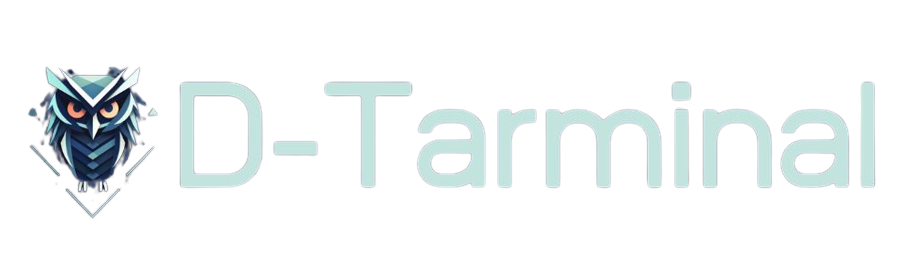




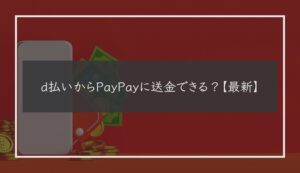






記事に関してコメントする